excel空白页怎么删掉
1045
2025-04-05
excel怎么添加单选框

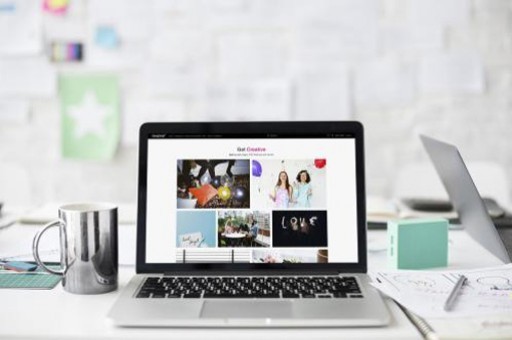
下面是在excel中使用窗体控件插入单选框的具体方法,希望可以帮助到有需要的小伙伴哦。
excel中利用窗体控件插入单选框的步骤
由于单选框按钮一般成组出现,所以我们先加一个【分组框】,以便把若干个单选框放在一起,并联动。如下图,修改分组框的名称“学生平日表现评价”。
excel中利用窗体控件插入单选框的步骤图1
excel中利用窗体控件插入单选框的步骤图2
excel中利用窗体控件插入单选框的步骤图3
excel中利用窗体控件插入单选框的步骤图4
如下图所示,插入一个单选框,并修改名称。
excel中利用窗体控件插入单选框的步骤图5
excel中利用窗体控件插入单选框的步骤图6
excel中利用窗体控件插入单选框的步骤图7
excel中利用窗体控件插入单选框的步骤图8
excel中利用窗体控件插入单选框的步骤图9
如上方法再插入两个单选框,并重新命名,如下图:
excel中利用窗体控件插入单选框的步骤图10
选中一个单选框,点击数遍右键,选择【设置控件格式】。
excel中利用窗体控件插入单选框的步骤图11
选择【控制】选项卡下的【单元格链接】,并选择一个单元格(如A1单元格)存储选项并按【确定】按钮,如下图:
excel中利用窗体控件插入单选框的步骤图12
excel中利用窗体控件插入单选框的步骤图13
这样,我们分别选择不同的单选框,A1单元格就反应出了选择的不同按钮所代表的的值。这样就可以利用于调查问卷等记录选项并统计、计分的情形了。
excel中利用窗体控件插入单选框的步骤图14
excel中利用窗体控件插入单选框的步骤图15
excel中利用窗体控件插入单选框的步骤图16
以上就是在excel中使用窗体控件插入单选框的具体方法了,大家都学会了吗?
版权声明:本文内容由网络用户投稿,版权归原作者所有,本站不拥有其著作权,亦不承担相应法律责任。如果您发现本站中有涉嫌抄袭或描述失实的内容,请联系我们jiasou666@gmail.com 处理,核实后本网站将在24小时内删除侵权内容。
版权声明:本文内容由网络用户投稿,版权归原作者所有,本站不拥有其著作权,亦不承担相应法律责任。如果您发现本站中有涉嫌抄袭或描述失实的内容,请联系我们jiasou666@gmail.com 处理,核实后本网站将在24小时内删除侵权内容。